ログインユーザーのダウンロード履歴、アップロードしたファイルのダウンロード履歴をそれぞれ確認することができるアドオンです。
また、管理画面からファイルやユーザー単位でダウンロード履歴を検索することが可能です。
ログインユーザーに履歴を表示する
フロントエンド側にダウンロード履歴を表示させる方法です。
ログイン中のユーザー自身がダウンロードした履歴を表示するブロックと、ログイン中のユーザーがアップロードしたファイルのダウンロード履歴を表示するブロックの2種類があります。
ログインユーザーで判定しているため、ゲストユーザーでは「統計を表示するにはログインしてください。」と表示されます。
ダウンロード履歴を表示する
ブロック一覧より、自分のダウンロード ブロックをページ中に挿入します。
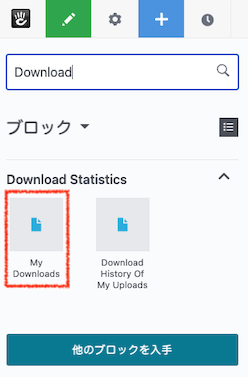
履歴一覧に表示するファイル件数を設定します。「0」もしくは空欄で指定すると全件表示されます。
ページリストブロック同様、指定した件数以上のファイルがある場合は「ページ付け」でページ付インターフェースを設定することも可能です。
設定が完了したら、ポップアップ下にある [新規] ボタンをクリックします。
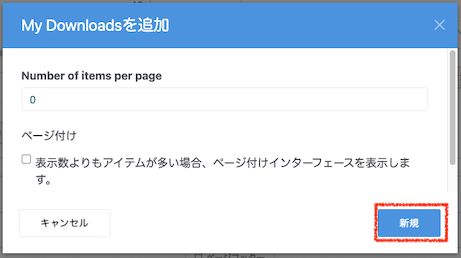
設定が完了すると、ログインユーザーのダウンロード履歴が表示されます。
ファイル欄には「ファイル名」、ユーザーはダウンロードしたユーザー名、日付はダウンロードした日付が表示されます。

アップロードしたファイルのダウンロード履歴を表示する
ブロック一覧より、自分がアップロードしたファイルのダウンロード履歴 ブロックをページ中に挿入します。
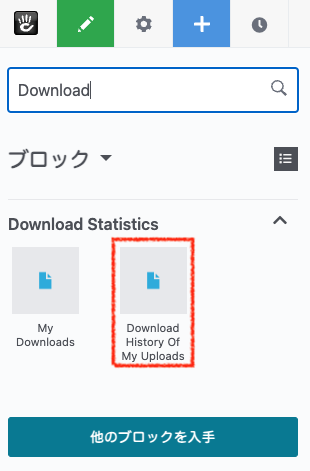
履歴一覧に表示するファイル件数を設定します。「0」もしくは空欄で指定すると全件表示されます。
ページリストブロック同様、指定した件数以上のファイルがある場合は「ページ付け」でページ付インターフェースを設定することも可能です。
設定が完了したら、ポップアップ下にある [新規] ボタンをクリックします。
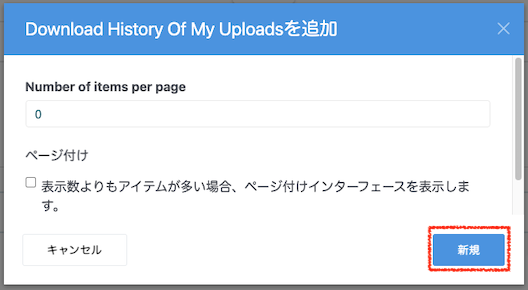
設定が完了すると、ログインユーザーがアップロードしたファイルのダウンロード履歴が表示されます。
ファイル欄には「ファイル名」、ユーザーはダウンロードしたユーザー名、日付はダウンロードした日付が表示されます。
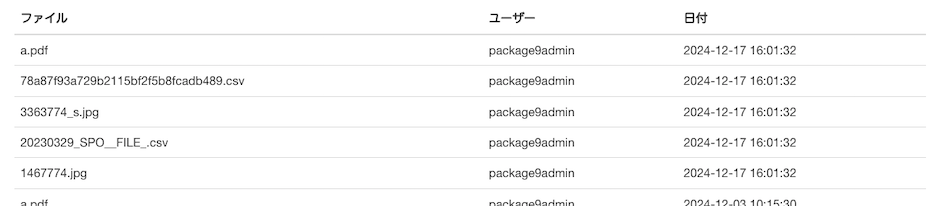
FAQ: 表示している履歴からファイルの再ダウンロードはできる?
履歴からの再ダウンロード機能は搭載しておりません。
別途、ファイルマネージャーやドキュメントライブラリなどで検索して再ダウンロードしていただく必要があります。
FAQ: 履歴一覧で表示する欄を変更できる?
履歴一覧は「ファイル名」「ダウンロードユーザー名」「ダウンロード日時」固定となっており、変更することはできません。
また、ファイル欄の表示を「ファイル名」から「ファイルタイトル名」に変更することもできません。
そのため、ファイル名が日本語のみで構成されていた場合はシステム側で生成されるランダム英数字のファイル名で表示されます。
可能であれば、ファイル名は日本語ではなく英数字で作成されることをお勧めします。
ファイルやユーザー単位でダウンロード履歴を検索する
サイト全体で、ファイルやユーザー単位で、期間を指定して履歴を検索することができます。
管理画面 > レポート > File Downloads ページに移動します。
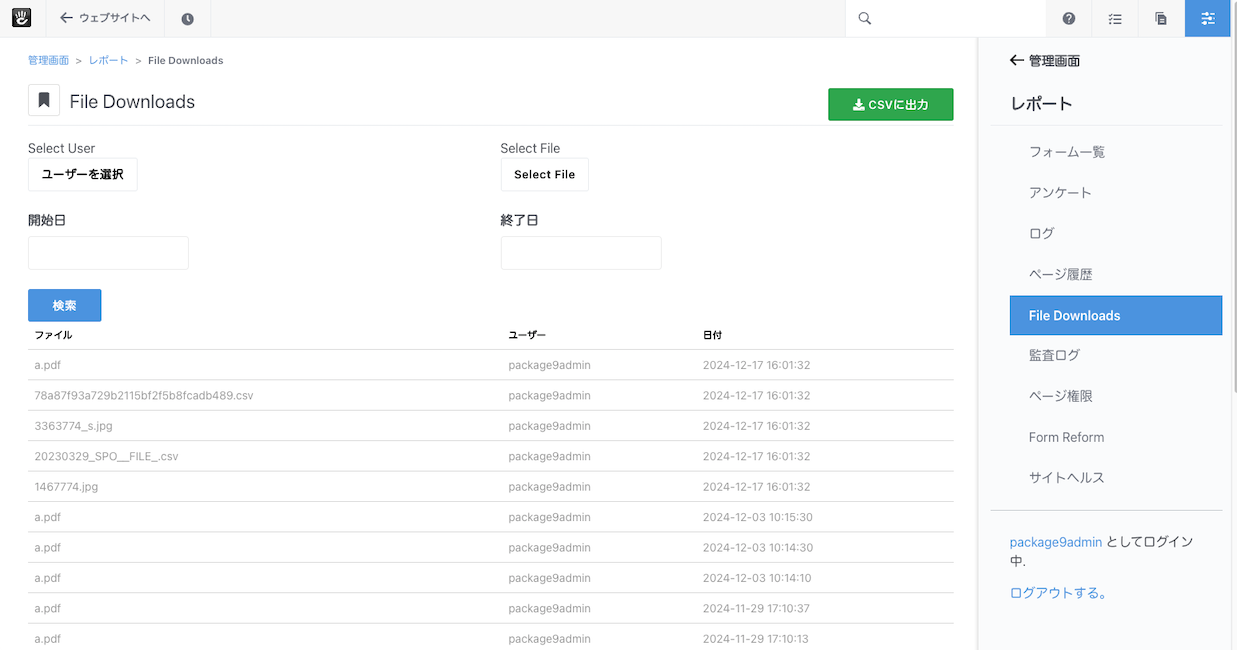
ダウンロードしたユーザー単位で検索したい場合は [ユーザーを選択] ボタンからユーザーを指定します。ダウンロードされたファイル単位で検索したい場合は [Select File] ボタンからファイルを指定します。もちろん、これらを組み合わせることも可能です。
開始日、終了日を指定して、ダウンロード期間を絞って検索することもできます。
条件を入力後、[検索] ボタンをクリックすると、検索結果がページに表示されます。
ファイル欄には「ファイル名」、ユーザーはダウンロードしたユーザー名、日付はダウンロードした日付が表示されます。
履歴をCSVで出力する
検索した結果をCSVで出力することができます。ページ右上にある [CSVに出力] ボタンをクリックします。
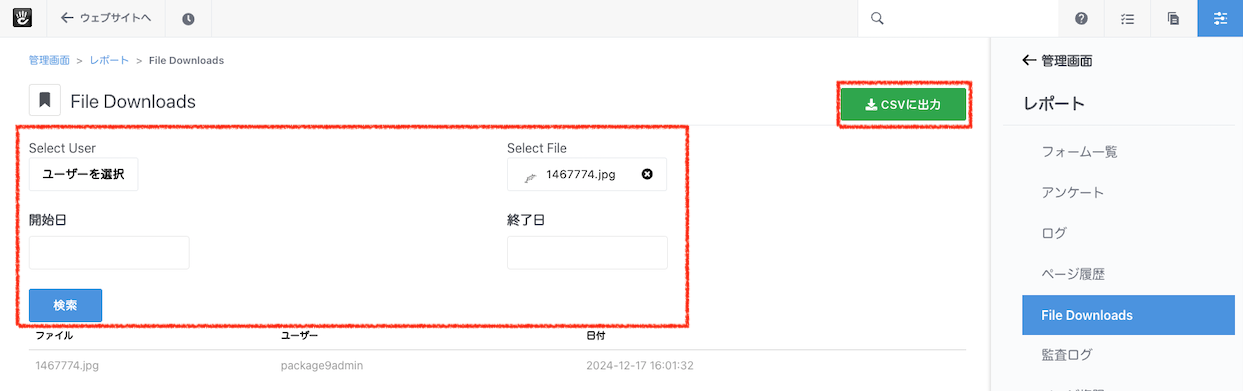
「file_downloads_ダウンロードした年月日.csv」という名前のCSV形式ファイルで、検索結果に表示された内容と同じデータをダウンロードすることができます。